适用于 Office 移动应用 (跨 Android 和 iOS 的 Microsoft 365) 。
可以使用 Office 移动应用 (Microsoft 365) 翻译图像中可用的文本。 Office 移动应用支持使用深度扫描将图像中存在的文本从一种语言翻译成另一种首选语言。 还可以对此翻译的文本执行复制、共享、搜索等操作。
此操作作为深层扫描智能的一部分提供,该智能突出显示图像中的文本和视觉内容,供用户复制、共享、保存等。 只需点击所需的操作即可无缝重用内容!
此体验在 Office 移动应用 (Microsoft 365) 中提供?
翻译作为深度扫描的一部分提供,可在以下方案中使用:
-
在现有映像上
-
实时相机屏幕
-
新图像捕获) 后的图像编辑屏幕 (屏幕
-
通过 PDF 使用图标复制/共享文本或图像
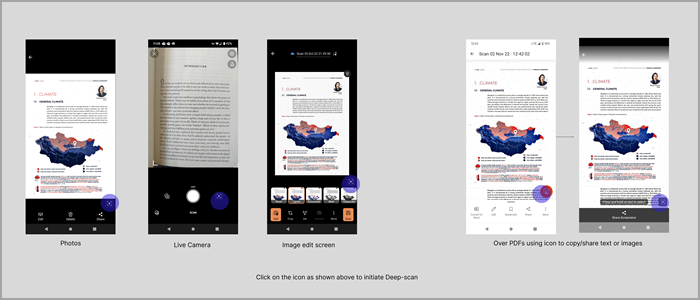
如何通过图像启动翻译?
-
单击图像上的此图标

-
点击文本,然后选择要翻译的所需文本区域。
-
将显示一组可用操作。 点击“ 翻译”。 如果无法提前看到“翻译”,请点击“

-
将文本从一组受支持的语言转换为所需语言。 可以通过选择“ 更改”来更改目标语言。
-
对翻译的文本执行复制、共享、搜索等操作。
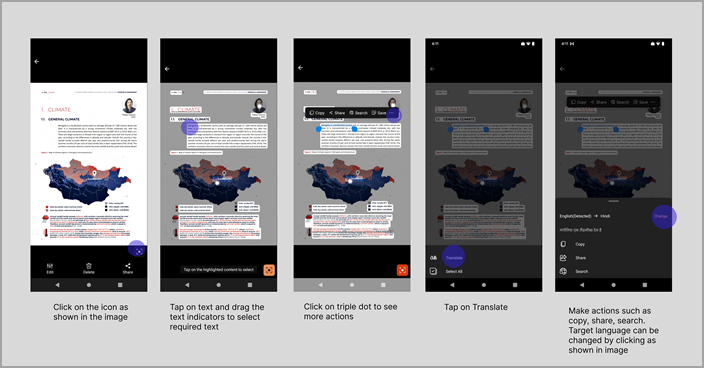
提示: 为了获得最佳结果,请使用具有清晰简单字体的良好分辨率图像。
立即下载 Office 移动应用 (Microsoft 365) :适用于 Android 的下载。
此体验在 Office Mobile 中在哪里提供?
翻译作为深度扫描的一部分提供,可在以下方案中使用:
-
在现有映像上
-
新图像捕获) 后的图像编辑屏幕 (屏幕
-
通过 PDF 使用图标复制/共享文本或图像
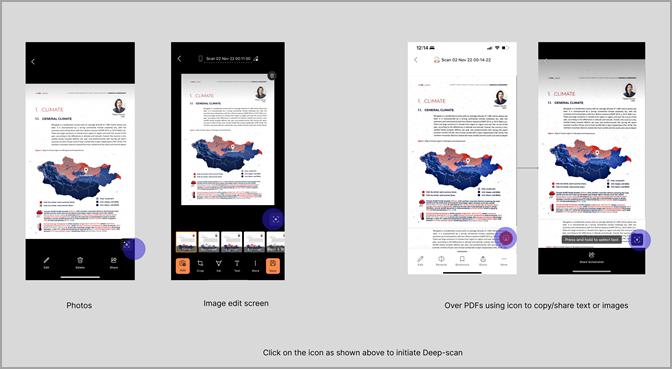
如何通过图像启动翻译?
-
通过在图像上选择此图标

-
点击文本,然后选择要翻译的所需文本区域。
-
将显示一组可用操作。 点击“ 翻译”。 如果无法提前看到“翻译”,请点击“

-
将文本从一组受支持的语言转换为所需语言。 可以通过选择“ 更改”来更改目标语言。
-
执行复制、共享、侦听翻译文本等操作。
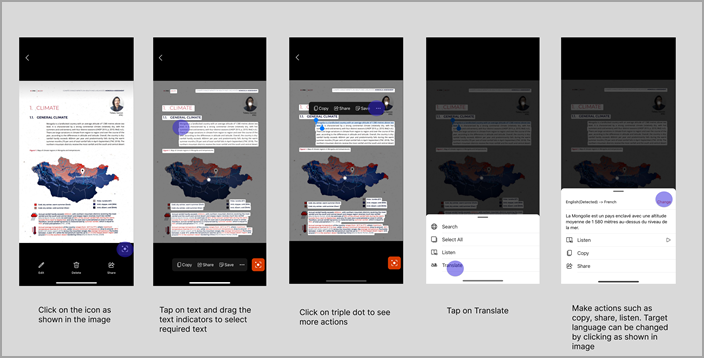
提示: 为了获得最佳结果,请使用具有清晰简单字体的良好分辨率图像。
立即下载 Office 移动应用 (Microsoft 365) : 适用于 iOS 的下载。







